Annons
Med den ökade medvetenheten kring personuppgifter och hur företag skördar dem för att sälja, är det inte konstigt att människor är intresserade av sätt att hålla sina onlinevanor mer privata.
Ett av dessa sätt är att använda privata webbläsarlägen när du är online. Här är din guide till privat surfning och hur du aktiverar den i din egen webbläsare.
Vad är privat surfning?
Privat surfning avser en webbläsarsession där surfhistorik, kakor och webbcacher Allt du behöver veta om webbläsarens cache [MakeUseOf Explains]När du har problem med en webbplats är ett av de första förslagen du kommer att höra från IT-support "försöka rensa webbläsarens cache" tillsammans med "och ta bort dina cookies". Så vad är ... Läs mer lagras inte. Andra data, till exempel lösenord och autofyllningsdata, sparas inte heller under privat surfning.
Du kan aktivera privat surfning med inbyggda verktyg i din webbläsare, t.ex. Chrome's Incognito-läge. Men du kan också använda en webbläsares dedikerad webbläsare istället för vanliga webbläsare för att förhindra att din historik lagras.
Det är viktigt att förstå att privat surfning inte är detsamma som att använda ett VPN. Privat surfning förhindrar att lokala filer lagras i din webbläsare under en session, till exempel cookies och din historik.
Privat surfning döljer dock inte din IP-adress. Det döljer inte heller din aktivitet från din internetleverantör eller nätverksadministratörer på arbetsplatsen. Det förhindrar inte heller att andra spår av din internetaktivitet, till exempel filer som laddas ner till din hårddisk, lagras.
Privat surfning är specifikt för webbläsarapplikationen och kan inte kontrollera spår av din aktivitet som lagras utanför applikationen. Det är viktigt att förstå denna åtskillnad.
Hur man aktiverar privat webbläsarläge
De stora webbläsarna har alla någon form av privata surfverktyg inbyggda i dem. Men de kan nås på olika sätt. Det finns också vissa skillnader mellan att aktivera privat surfning på skrivbordet och mobila versioner av varje program.
Så här förvandlar du alla de stora webbläsarna till en privat webbläsare med sina inbyggda verktyg.
Hur man aktiverar privat surfning i Chrome (inkognitoläge)
Att aktivera inkognitoläge i Chrome kunde inte vara enklare. Använd en genväg på skrivbordsversionen av webbläsaren Ctrl + Skift + N. Du kan också använda rullgardinsmenyn längst upp till höger i webbläsaren och välja Nytt inkognitofönster för att starta en privat webbläsarsession i det fönstret.

Du kan se om du är i inkognitoläge på skrivbordsversionen av Chrome med inkognitosymbolen. Leta efter denna ikon, som innehåller en hatt och glasögon, till höger om sökfältet.

Hur man gör inkognito i Chrome på mobil
I Chromes mobilversion kan du komma åt inkognitoläge genom rullgardinsmenyn till höger om URL-fältet. Välj här Ny inkognitoflik och en ny flik i det privata surfarläget öppnas.

Hur man går till privat surfning i Safari på Mac
I Safari desktop-appen kan du använda en genväg eller toppmenyn för att få åtkomst till privat surfning. Använd bara genvägen Skift + Cmd + N för att öppna ett nytt privat sökfönster.
I annat fall går du till det översta menyfältet i programmet och väljer Arkiv> Nytt privat fönster för att öppna ett nytt privat sökfönster.
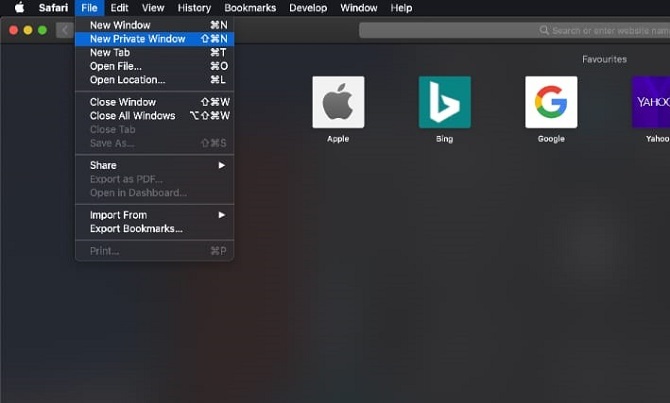
Hur man öppnar privat surfning i Safari på iPhone och iPad
Liksom för andra webbläsare är åtkomst till privat surfning i Safari annorlunda i mobilappen jämfört med skrivbordsversionen. I iOS-appen måste du öppna Safari och välja flikar ikon, som visas som två rutor.


Du måste sedan välja Privat meny längst ner till vänster på appen, där du kan öppna en ny flik med + ikon.
Hur du aktiverar privat surfning i Firefox på PC
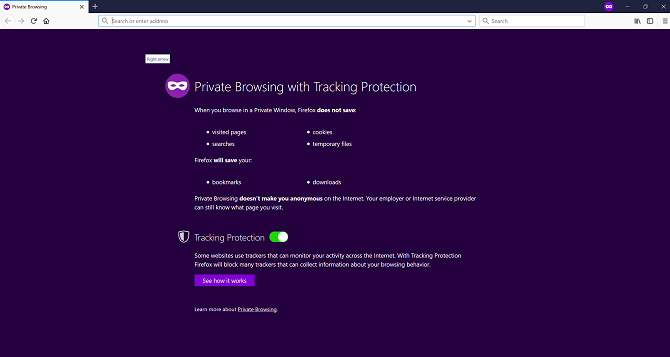
Att få tillgång till Firefox privata surfläge är mycket enkelt. I skrivbordsversionen av webbläsaren kan du använda genvägen Ctrl + Skift + P. Du kan också komma åt privat surfning genom att klicka på rullgardinsmenyn längst upp till höger i din webbläsare och välja Nytt privat fönster.

Du kan säga att du befinner dig i ett privat läge genom att leta efter den privata fönstret ikonen längst upp till höger i fönstret, bredvid ikonerna för minimera och stänga.
Hur man aktiverar privat surfning i Firefox på mobil
I mobilversionen av Firefox kan du få åtkomst till det privata surfarläget genom rullgardinsmenyn i det övre högra hörnet av appen. Välj menyn och tryck sedan på Ny privat flik för att öppna ett privat sökfönster.
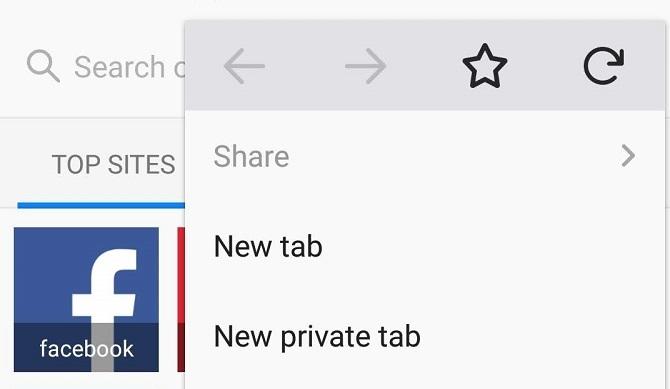
Hur man öppnar privat surfning i Microsoft Edge på PC (InPrivate-läge)
Microsofts privata surfläge heter InPrivate. Du kan enkelt komma åt läget i skrivbordsbläsaren med genvägen Ctrl + Skift + P.
Ett annat sätt att öppna ett InPrivate-fönster är att gå till rullgardinsmenyn uppe till höger och välja Nytt InPrivate-fönster. Detta öppnar en privat surfningssession i Edge.

Edge har ett markerat område före flikarna för att visa att du befinner dig i ett privat bläddringsläge. Det markerade området är blått med texten "InPrivate". Om du är osäker på om du har öppnat ett privat sökfönster, kolla bara efter det här området.

Aktivera privat surfning i Microsoft Edge på mobil
Microsoft Edge-mobilappen fungerar något annorlunda än skrivbordsversionen. Det finns faktiskt två sätt att komma åt InPrivate-läget i Edge-mobilappen.
Det första sättet är att välja menyknappen längst ner till höger i appen och välja Ny InPrivate-flik. Detta öppnar en ny privat surfflik i appen.
Det andra sättet är att välja flikar ikon för att öppna flikarna menyn. Här kan du välja Privat menyn högst upp i appen för att öppna InPrivate-läget. Dina olika InPrivate-flikar lagras här tills du stänger dem.


Hur man öppnar ett privat fönster i Opera på PC

Att aktivera privat surfning i Opera på webbläsarens skrivbordsversion är samma som för Chrome. Du behöver helt enkelt använda genvägen Ctrl + Skift + N. Detta öppnar ett nytt privat webbläsarfönster.
Du kan också klicka på Opera-logotypen längst upp till vänster på skärmen för att öppna rullgardinsmenyn och välja Nytt privat fönster för att aktivera det privata läget i webbläsaren.

Hur man aktiverar privat surfning i Opera på mobil
På mobilen är processen något annorlunda. I Opera mobilwebbläsare måste du välja flikikonen (en fyrkant med ett nummer inuti) längst ner till vänster om appen.
Detta öppnar snabbuppringningsfönstret där du kan se alla flikar. Överst på appen kan du se två kategorier av flikar: normal och privat. Kran Privat eller slägga till höger fönster för att gå in i det privata surfarläget i appen.



Välj sedan + ikon för att öppna en ny privat flik. Dessa nya flikar öppnas i det privata surfarläget. Alla privata flikar kan ses i den här snabbuppringningsmenyn.
Hur man aktiverar den privata webbläsaren i Vivaldi

Du kan öppna ett privat fönster i webbläsaren Vivaldi med samma genväg som Chrome och Opera. För att öppna ett nytt privat fönster använder du bara genvägen Ctrl + Skift + N.
Du kan också öppna ett privat fönster genom att klicka på Vivaldi-logotypen längst upp till vänster i webbläsarfönstret för att öppna rullgardinsmenyn. Gå sedan helt enkelt till Arkiv> Nytt privat fönster för att öppna ett privat sökfönster.
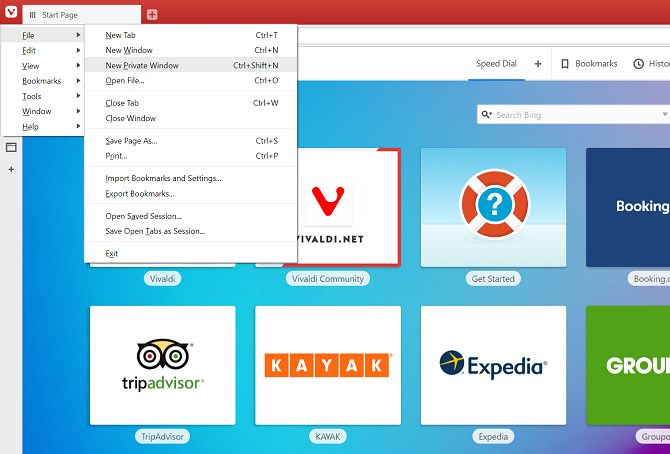
Hur du stänger av privat surfningsläge
Eftersom privat surfläge inte är standardinställningen i dessa webbläsare är det mycket enkelt att lämna det. Stäng helt enkelt det privata surffönstret och alla nya fönster som du nu öppnar kommer att vara i normalt läge.
Vissa mobilappar låter dig stänga alla privata surfflikar i meddelandefönstret på din smartphone.

I mobilappar som Firefox och Opera kan du helt enkelt dra tillbaka till det normala läget i flikfönstret för att avsluta privat surfning.
Privata webbläsare för sökning på Internet
Förutom att använda inbyggda webbläsarverktyg för att aktivera privat surfning, finns det också fristående webbläsare och appar som är privata webbläsare som standard.
Mobilappen DuckDuckGo Privacy Browser, som är en del av DuckDuckGo svit av sekretessappar, är ett exempel. Det lagrar inte surfdata eller tillåter spårning av dina webbläsarsessioner av annonsörer. Den har till och med en "brand" -knapp som kommer att rensa alla flikar och sessioner med ett tryck.
Det finns också en rad sekretesscentriska stationära webbläsare som Tor Browser och Epic Browser. Men dessa webbläsare går förbi enkla privata surflägen och hjälper dig att förbli helt anonym. Du kan läsa mer om dessa anonyma webbläsare i vår guide till fyra webbläsare som är helt privata 4 gratis anonyma webbläsare som är helt privataAnonym surfning på webben är ett sätt att skydda din integritet online. Här är de bästa anonyma webbläsarna att använda. Läs mer .
Se alltid till att kontrollera exakt vilken information dessa webbläsare skyddar och vilken information de lagrar.
Surfa på internet säkrare
Nu när du vet hur du aktiverar sekretesslägen i olika webbläsare kanske du vill vidta ytterligare åtgärder för att skydda din integritet online.
Från e-postkrypteringsverktyg till sekretessförlängningar för din webbläsare, kontrollera dessa viktiga appar som kan skydda din integritet online 5 Integritetsskyddande appar du behöver använda just nuSekretess är ett område med ökande oro på internetåldern. Du måste göra allt du kan för att hålla dig säker. Dessa fem verktyg hjälper dig att hålla dig säker och säker online. Läs mer .
Megan beslutade att förena sin examen i nya medier och livstid av nördighet för att bedriva en karriär inom teknik- och speljournalistik. Du kan vanligtvis hitta henne skriva om en mängd olika ämnen och tappar bort nya prylar och spel.


